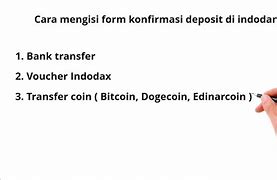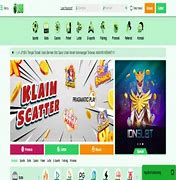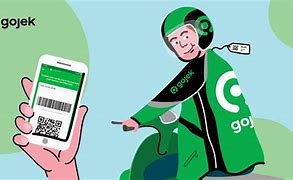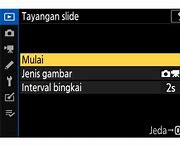
Tayangan Slide
Sepertinya Anda menyalahgunakan fitur ini dengan menggunakannya terlalu cepat. Anda dilarang menggunakan fitur ini untuk sementara.
Ubah papan tulis apa pun menjadi presentasi dengan Padlet Slideshow! Ketika Anda menggunakan Slideshow, Anda dapat melihat papan Anda dalam format presentasi. Inilah keuntungannya: Anda tidak perlu melakukan pekerjaan tambahan! Anda hanya perlu mengklik tombol Slideshow (▶️), dan kami akan secara otomatis memformat papan presentasi Anda menjadi presentasi yang menarik. Mulailah presentasi!
Tonton video ini untuk mempelajari tentang Slideshow (atau teruslah membaca jika Anda mau).
Menggunakan Tayangan Slide
Untuk mengubah papan Anda menjadi tayangan slide, klik tombol elipsis tiga titik (...) dan kemudian klik Tayangan Slide. Ini akan membuka tayangan slide Anda di tab baru.
Jika Anda menggunakan desktop, Anda juga dapat mengklik tombol Slideshow (▶️) pada bilah aksi. Ini akan membuka tayangan slide Anda di tab baru. Jika Anda menggunakan aplikasi desktop, aplikasi ini akan terbuka di jendela baru.
Jika Anda masih berada di dasbor utama, Anda dapat mengklik tombol elipsis tiga titik vertikal (...) di sudut bawah gambar mini papan presentasi untuk membuka menu. Kemudian, klik Buka tayangan slide!
Terakhir, jika Anda memiliki URL sebuah board, Anda dapat menambahkan /slideshow di akhir URL untuk langsung membuka board dalam tampilan slideshow.
Setelah Anda melihat slideshow, Anda dapat menavigasi menggunakan panah di bagian bawah layar atau tombol panah pada keyboard Anda.
Anda juga dapat menelusuri tayangan slide dengan bilah navigasi yang tersegmentasi di sepanjang bagian bawah layar tayangan slide. Segmen bilah navigasi mewakili setiap slide. Bila Anda memilih salah satu segmen ini, Anda akan melintasi slide tersebut.
Bilah navigasi pada tayangan slide dengan banyak slide tidak akan tersegmentasi.
Terakhir, Anda dapat menggunakan Putar Otomatis untuk memutar slide secara otomatis.
Untuk membagikan tayangan slide Anda, klik tanda panah Bagikan di sudut kanan bawah tayangan slide, lalu klik Salin tautan ke tayangan slide.
Anda juga dapat memilih tombol kode QR untuk menampilkan kode QR pada slide pertama slideshow yang akan mengarahkan pengunjung ke slideshow Anda.
Memutar otomatis tayangan slide Anda
Jika Anda memilih tombol putar di bagian kiri bawah layar slideshow, Anda dapat memutar slideshow secara otomatis. Kecepatan pergantian slide Anda dapat ditentukan dari menu yang muncul ketika Anda mengklik tombol Auto.
Anda juga dapat mengaktifkan slide Loop yang akan memajukan slideshow Anda ke slide pertama setelah slide terakhir.
Pengaturan Auto akan memajukan tampilan slide tergantung pada seberapa banyak teks yang ada di layar Anda. Fitur ini dirancang untuk memajukan tampilan slide dengan kecepatan yang dibutuhkan rata-rata pembicara untuk mempresentasikan slide.
Membagikan tampilan slide Anda
Jika Anda mengeklik tombol Bagikan, Anda akan menemukan semua cara untuk membagikan dan mengekspor tampilan slide Anda.
Anda dapat menyematkan tampilan slide Anda di situs web lain, menyimpan satu atau semua slide sebagai gambar, atau menyimpan tampilan slide sebagai PDF.
Ya! Untuk mengubah urutan slide Anda, kembali ke papan presentasi dan ubah urutan postingan Anda dengan menyeret dan melepaskannya ke urutan yang Anda inginkan. Ini akan mengatur ulang urutan slide dalam tampilan slide Anda. Kami menyarankan Anda menggunakan format Kisi, Aliran, atau Garis Waktu untuk membantu Anda mengidentifikasi urutan posting Anda dengan mudah. Anda juga dapat menggunakan format apa pun dengan bagian untuk memudahkan pengurutan.
Tidak, Anda tidak dapat mengubah ukuran font atau menyesuaikan tata letak slide Anda. Tidak seperti perangkat lunak presentasi lainnya, yang memaksa Anda untuk memilih setiap detail slide Anda, Slideshow akan secara otomatis memformat papan presentasi Anda menjadi presentasi yang indah. Jika Anda perlu mengontrol semua elemen kreatif presentasi Anda, Anda dapat mempertimbangkan produk lain untuk membuat slide.
Kode verifikasi telah dikirimkan melalui email ke
Kode verifikasi telah dikirimkan melalui email ke
Wulandari, Agustina (2013) MOTIVASI MENONTON TAYANGAN SINETRON TUKANG BUBUR NAIK HAJI DI RCTI (Survey Terhadap Warga RT 001 RW 006 Kelurahan Meruya Utara Kecamatan Kembangan Jakarta Barat). S1 thesis, Universitas Mercu Buana.
Bagaimana Slideshow bekerja
Slideshow mengambil papan yang sudah ada dan mengubahnya menjadi presentasi. Yang harus Anda lakukan adalah membuat papan dan klik tombol Slideshow (▶️). Jadi, Anda dapat mengambil papan yang terlihat seperti ini...
... dan mengubahnya menjadi presentasi yang terlihat seperti ini!
Tampilan presentasi Anda akan sesuai dengan opsi tampilan di Pengaturan papan Anda. Wallpaper Anda akan menentukan latar belakang dan skema warna Slideshow Anda, dan font yang Anda pilih akan menjadi font dalam presentasi. Selain itu, judul, deskripsi, dan ikon yang Anda pilih akan menjadi slide judul.
Setelah slide judul, setiap posting akan menjadi slide sendiri. Jika papan Anda dikelompokkan ke dalam beberapa bagian, kami akan menambahkan setiap tajuk bagian sebagai slide tersendiri.
Ketika Anda membuka papan sebagai tayangan slide, kami akan secara otomatis memformat papan Anda menjadi presentasi. Tayangan slide dapat digunakan di berbagai perangkat dan akan memformat ulang berdasarkan ukuran layar Anda. Semua lampiran akan berfungsi, sehingga Anda dapat melihat video YouTube dan membaca PDF langsung dari tampilan slide.
Kami merekomendasikan penggunaan format Grid, Stream, atau Timeline untuk membantu Anda mengidentifikasi urutan postingan Anda dengan mudah. Anda juga dapat menggunakan format apa pun dengan bagian untuk memudahkan pengurutan.
Actions (login required)
Kode verifikasi telah dikirimkan melalui email ke
Kode verifikasi telah dikirimkan melalui email ke